
- •1. В редакторе Word наберите текст:
- •2. Создайте в Excel таблицу:
- •1. В редакторе Word наберите текст:
- •2. Создайте в Excel таблицу:
- •1. В редакторе Word создайте таблицу вида:
- •2. Создайте в Excel таблицу:
- •1. В редакторе Word наберите текст:
- •2. Создайте в Excel таблицу:
- •1. В редакторе Word наберите текст:
- •2. Создайте в Excel таблицу:
- •1. В редакторе Word наберите текст:
- •2. Создайте в Excel таблицу:
- •1. В редакторе Word создайте шаблон бланка предприятия:
- •2. Создайте в Excel таблицу:
- •1. В редакторе Word наберите текст:
- •2. Создайте в Excel таблицу:
- •1. В редакторе Word наберите текст:
- •2. Создайте в Excel таблицу:
- •1. В редакторе Word создайте таблицу:
- •2. Создайте в Excel таблицу:
- •1. В редакторе Word наберите текст:
- •2. Создайте в Excel таблицу:
- •1. В редакторе Word создайте схему:
- •2. Создайте в Excel таблицу:
- •1. В редакторе Word наберите текст, который содержит название документа, названиями разделов, название тем и параграфов и подпараграфов:
- •2. Создайте в Excel таблицу:
- •1. В редакторе Word наберите текст:
- •2. Создайте в Excel таблицу:
- •1. В редакторе Excel создайте таблицу:
- •2. В редакторе Word создайте документ слияния:
- •1. В редакторе Word создайте таблицу:
- •2. Создайте в Excel таблицу:
- •1. В редакторе Word наберите текст:
- •2. Создайте в Excel таблицу:
- •1. В редакторе Word создайте таблицу из 4-х столбцов:
- •2. Создайте в Excel таблицу:
- •2. Создайте в Excel таблицу:
- •1. В редакторе Word наберите текст:
- •2. Создайте в Excel таблицу:
- •1. В редакторе Word наберите текст:
- •2. Создайте в Excel таблицу:
- •1. В редакторе Word создайте бланк предприятия:
- •2. Создайте в Excel таблицу:
- •1. В редакторе Word наберите текст:
- •2. Создайте в Excel таблицу:
- •1. В редакторе Word создайте таблицу:
- •2. Создайте в Excel таблицу:
- •1. В редакторе Word наберите текст, который содержит название документа, названия разделов , название тем и параграфов и подпараграфов:
- •2. Создайте в Excel таблицу:
- •1. В редакторе Word наберите текст:
- •2. Создайте в Excel таблицу:
- •1. В редакторе Word наберите текст:
- •2. Создайте в Excel таблицу:
- •1. В редакторе Word наберите текст:
- •2. Создайте в Excel таблицу:
2. Создайте в Excel таблицу:
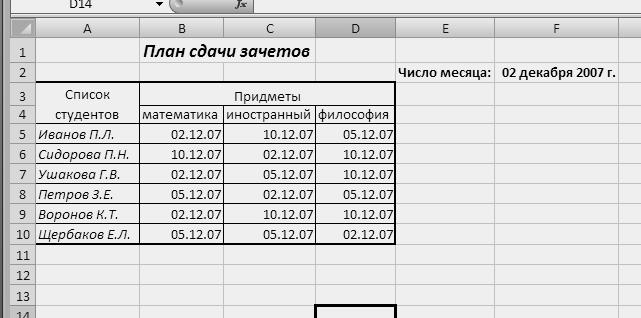
С помощью фильтра определите, кто из студентов должен сегодня прийти на зачет по Иностранному языку. Отредактируйте таблицу и приведите ее к виду, предложенному Вам в билете. Сохраните таблицу на диске F:.
1. В редакторе Word создайте шаблон бланка предприятия:
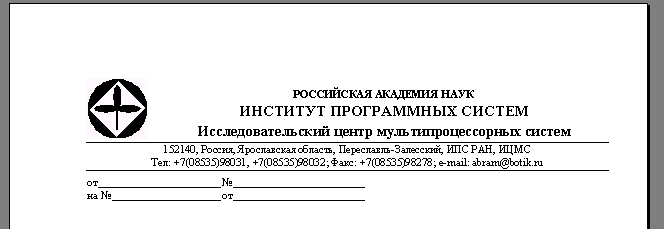
Задание: Сохраните текст на диске F и продемонстрируйте использование созданного шаблона:.
2. Создайте в Excel таблицу:
Создайте таблицу (при ее создании используйте функцию Автозаполнения):

Рассчитайте для Покупателя, сколько ему нужно упаковок товара, при условии, что со склада товар отпускается только упаковками. В зависимости от количества необходимых упаковок рассчитайте в графе «Цена» стоимость товара. С помощью функции Автосуммы, подведите ИТОГ.
Отредактируйте таблицу и приведите ее к виду, предложенному Вам в билете. Сохраните таблицу на диске F:.
1. В редакторе Word наберите текст:
Использование в управлении информационных технологий, обладающих высокой гибкостью, мобильностью и способностью приспосабливаться к различным условиям работы является непременным условием повышения эффективности управленческого труда.
В первую очередь это касается собственно создания и оформления деловых документов с помощью текстовых редакторов. Текстовые редакторы позволяют не только повысить скорость оформления документа, но и существенно повысить его качество по сравнению с "докомпьютерными" технологиями.
Не менее важная задача делопроизводства - это организация регистрации (учета) документов, а также контроль за сроками их исполнения. Причем учет и хранение документов необходимо организовать таким образом, чтобы возможен был быстрый и эффективный поиск любого документа. Эта задача может быть решена с помощью табличных редакторов.
Задание:
Отформатируйте текст: размер шрифта – 14, шрифт – Arial, курсив. Каждый абзац оформите с новой страницы. Сохраните отформатированный текст на диске F:.
2. Создайте в Excel таблицу:
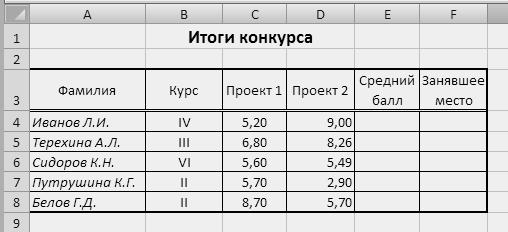
Столбец Средний балл рассчитайте с помощью математической функции. Используя функцию категории статистические, заполните столбец Занявшее место. Отредактируйте таблицу и приведите ее к виду, предложенному Вам в билете. Сохраните таблицу на диске F:.
1. В редакторе Word наберите текст:
обязанности секретаря;
основные виды деловых документов;
методы ведения делопроизводства,
виды документопотоков;
правила регистрации документов,
методы организации контроля за исполнением документов;
методы организации хранения исполненных документов;
правила составления и оформления деловых документов;
Задание:
Отформатируйте текст как предложено в билете, размер шрифта – 14, шрифт – Times New Roman. Сохраните отформатированный текст на диске F:.
2. Создайте в Excel таблицу:
|
Анализ продаж книг за месяц |
|
||||
|
|
|
|
|
|
|
Наименование |
Издание |
Кол-во на складе |
Кол-во продано |
Цена за книгу оптовая |
Цена за книгу розничная |
Прибыль |
Мурзилка |
ж |
200 |
167 |
20,00р. |
|
|
Три поросенка |
к |
170 |
46 |
20,00р. |
|
|
История игрушек |
к |
210 |
24 |
70,00р. |
|
|
Золушка |
к |
67 |
60 |
31,00р. |
|
|
Геоленок |
ж |
360 |
73 |
26,00р. |
|
|
Кот в сапогах |
к |
60 |
43 |
22,00р. |
|
|
Сборник золотых сказок |
к |
200 |
50 |
150,00р. |
|
|
ИТОГО |
|
|
|
|
|
|
Рассчитайте розничную цену изданий, если в продажу книги и журналы поступают с 23%-ой наценкой. Прибыль рассчитайте как разницу между ценами розничной и оптовой. Автосуммированием рассчитайте в строке «ИТОГО» в столбцах «кол-во на складе», «кол-во продано» и «прибыль». Постройте круговую диаграмму прибыли по проданным изданиям. Отредактируйте таблицу и приведите ее к виду, предложенному Вам в билете. Сохраните таблицу на диске F:.
